Se você não estiver satisfeito com os padrões do programa emGnome Shell, você provavelmente desejará alterar os padrões do programa. Felizmente, o Gnome Shell é muito fácil de usar e permite que os usuários troquem rapidamente os padrões do programa.
Não sabe ao certo como definir e alterar os padrões? Nós podemos ajudar! Neste guia, veremos como alterar os padrões do programa para o ambiente de área de trabalho do Gnome Shell. Além disso, abordaremos como definir padrões específicos de arquivos com o gerenciador de arquivos do Gnome.
Configurações padrão do aplicativo no Gnome
As opções de programa padrão no Shell do Gnome são tratadas na seção "Aplicativos padrão" do aplicativo "Configurações do Gnome".
Para chegar à área "Aplicativos padrão" deGnome Shell, pressione a tecla Windows no teclado para abrir a janela de pesquisa Atividades na área de trabalho. A partir daí, localize a caixa de pesquisa, clique nela e digite "Configurações". Em seguida, clique no aplicativo que diz "Configurações" para ir para Configurações do Gnome.
Nota: não deseja navegar pelo aplicativo Configurações do Gnome? Pesquise "Aplicativos padrão" na janela Atividades.
Em Configurações do Gnome, encontre a seção à esquerda e clique em "Aplicativos padrão".
Padrões do programa com as configurações do Gnome
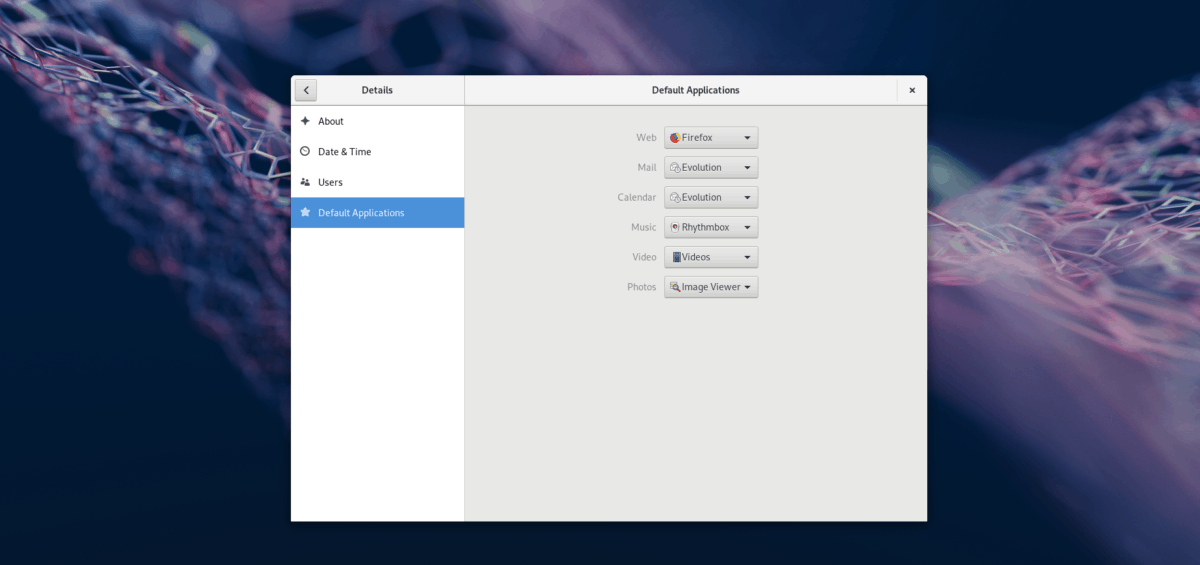
Então, você chegou à seção Aplicativo padrão das Configurações do Gnome. Agora é hora de definir os padrões.
Nota: O Gnome Shell não define os padrões do programa globalmente; portanto, se você fizer uma alteração, esteja preparado para fazê-lo novamente para cada usuário.
Navegador da Web
Procurando alterar o navegador da Web padrão no seuSistema Gnome? Encontre a seção "web" em aplicativos "Padrão". A partir daí, clique no menu suspenso e selecione o navegador de sua escolha para mudar para ele instantaneamente.
Enviar
Fora da caixa, o Gnome Shell tem o Evolutioncliente de email como padrão. Se você não estiver satisfeito com essa escolha, poderá trocá-la facilmente, encontrando a seção "Correio", clicando no menu suspenso e selecionando seu aplicativo de correio preferido.
Calendário
Para alternar o aplicativo de calendário padrão no Gnome Shell, procure a área "Calendário" da área Aplicativos padrão. Em seguida, altere-o do Evolution para o seu aplicativo de calendário preferido.
Música
O Rhythmbox tem sido o aplicativo de música preferidopara o Gnome Desktop. Se você não gosta do Rhythmbox e deseja alterá-lo, localize a área "Música" de "Aplicativos padrão", clique no menu suspenso e defina-o como o aplicativo de música usado no Linux.
Vídeo
O player de vídeo Gnome (também conhecido como Vídeos) é bastantebom, mas falta os recursos de um programa como o VLC ou mesmo o MPlayer. Por esse motivo, você pode estar interessado em trocar o player de vídeo padrão para o seu sistema Linux.
Para fazer isso, localize “Vídeo”, selecione o menu suspenso e selecione seu programa de vídeo preferido como padrão.
Fotos
O Gnome Shell possui um excelente visualizador de fotos. No entanto, não é para todos. Se você deseja usar algo diferente, procure a seção "Fotos" da área "Aplicativos padrão" e use o menu suspenso para trocá-lo pelo aplicativo de visualização de fotos de sua preferência.
Padrões de arquivo no Gnome através do gerenciador de arquivos
Você sabia que pode definir os padrões para tipos de arquivos individuais no Gnome Shell usando o gerenciador de arquivos? Aqui está como fazer isso.
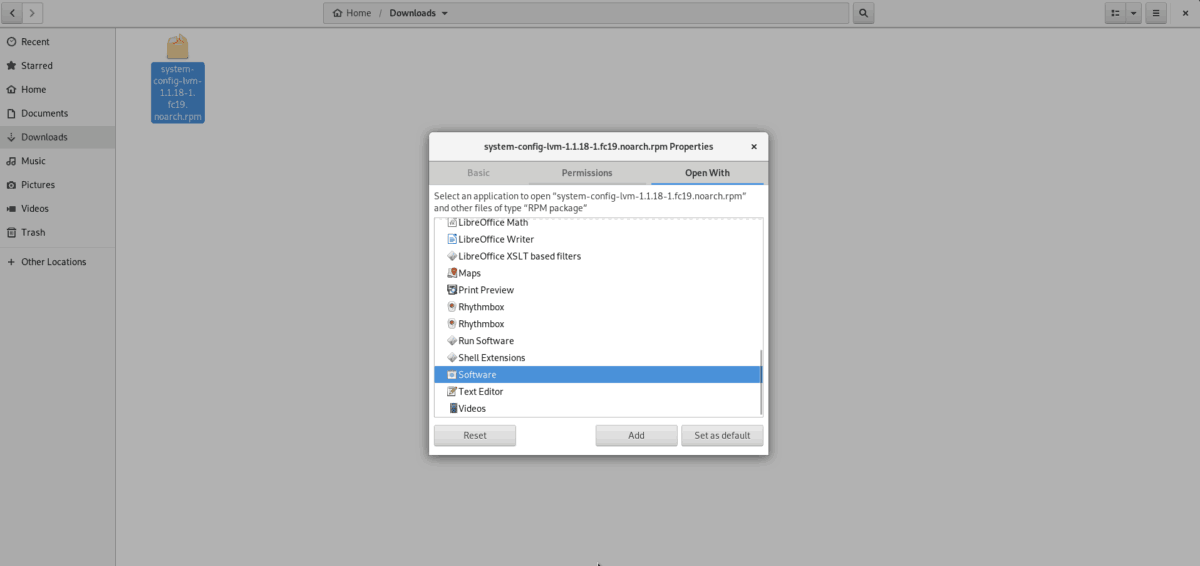
Passo 1: Inicie o gerenciador de arquivos Gnome e navegue para um diretório com um arquivo para o qual você deseja alterar os padrões.
Passo 2: Clique com o botão direito do mouse no arquivo e selecione a opção "Propriedades".
Etapa 3: Na janela "Propriedades", procure a opção "Abrir com" e selecione-a com o mouse.
Passo 4: Use a opção "Abrir com" e defina o novo aplicativo padrão do arquivo. Repita o processo conforme desejado.
Padrões do programa - terminal Linux
É possível definir os aplicativos padrão no Gnome Shell com o terminal Linux. Para fazer isso, você precisará editar o arquivo mimeapps.list no diretório ~ / .config / diretório com o editor de texto Nano.
nano -w ~/.config/mimeapps.list
O arquivo Mimeapps.list define todos os aplicativos padrão na área de trabalho do Gnome (assim como outros). Usando o Cima baixo teclas de seta no teclado, navegue pela lista e encontre as seções que deseja alterar.
Por exemplo, para alterar o navegador da Web padrão do Evolution para o Thunderbird, eu faria "x-schema-handler / mailto" parecido com o código abaixo.
x-scheme-handler/mailto=thunderbird.desktop;
Nota: não sabe qual é o nome do arquivo "Desktop" do aplicativo que você está tentando definir como padrão? Faz cd / usr / share / applications. Então corra ls e digite o nome do arquivo da área de trabalho que aparece no ls impressão em mimeapps.list.
Quando terminar de editar, salve o Nano pressionando Ctrl + Oe saia com Ctrl + X. Ao fechar o Nano, sua área de trabalho deve aceitar automaticamente as alterações. Lembre-se de que você deve ajustar este arquivo para todos os usuários nos quais deseja alterar os padrões.













Comentários